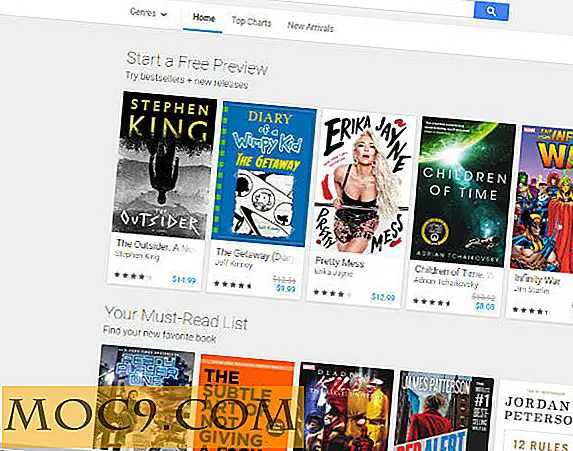Mẹo để quản lý hiệu quả mạng WiFi trong OS X
Có một cơ hội thực sự tốt trên máy Mac của bạn, phần quản lý WiFi là khu vực bạn truy cập thường xuyên nhất. Điều này đặc biệt đúng nếu bạn đi du lịch thường xuyên và cần kết nối với các mạng WiFi khác nhau tại các địa điểm khác nhau.
Bạn có thể thấy mình đang chuyển đổi giữa các mạng Wi-Fi khác nhau, để sử dụng mạng có cường độ tín hiệu cao nhất. Bạn cũng có thể gặp phải các sự cố kết nối WiFi khác nhau, trong đó hệ thống của bạn kết nối với mạng có cường độ tín hiệu kém hơn so với mạng khác trong vùng lân cận lân cận.
Dưới đây là một số mẹo hữu ích cho bạn về cách quản lý hiệu quả mạng WiFi trong OS X.
Hầu hết các mạng Wi-Fi đều phát sóng mạng công khai, vì vậy bất cứ khi nào bạn mở menu WiFi, bạn có thể tự động chọn mạng, nhập mật khẩu và kết nối với mạng đó. Điều này, tuy nhiên, không phải luôn luôn như vậy. Nếu bạn khá chắc chắn bạn đang ở trong vùng lân cận của một mạng WiFi, nhưng bạn không thể nhìn thấy nó, hãy thử nhập tên và mật khẩu của nó. Để thực hiện việc này, chỉ cần nhấp vào biểu tượng WiFi và chọn “Tham gia mạng khác”.

Thao tác này sẽ hiển thị một hộp thoại tương tự như hộp thoại ở trên, nơi bạn có thể dễ dàng nhập tên và mật khẩu mạng (nếu có) và kết nối với mạng.
Mẹo thứ hai của chúng tôi để quản lý mạng là bạn nên xóa bất kỳ thứ gì bạn không sử dụng hoặc không muốn sử dụng. Điều này là hiệu quả nhất trong các tình huống khi bạn có một danh sách lớn các mạng WiFi có sẵn, nhưng chỉ muốn kết nối với những mạng mạnh nhất.
Để buộc OS X chỉ chọn (các) mạng WiFi cụ thể, bạn có hai tùy chọn: Bạn có thể xóa các mạng không mong muốn hoặc ưu tiên chúng. Để thực hiện việc này, chỉ cần thực hiện theo các bước bên dưới:
1. Mở System Preferences từ Menu Apple.

2. Nhấp vào Mạng.

3. Chọn Wi-Fi và nhấp vào “Nâng cao”.

Trong bảng Nâng cao, chọn tab WiFi và bạn sẽ thấy danh sách tất cả các mạng bạn đã từng kết nối. Để loại bỏ các mạng không mong muốn, chỉ cần chọn một hoặc nhiều hơn một mạng (Giữ phím "Shift" hoặc "Lệnh" để chọn nhiều mạng) và nhấp vào dấu "-" để xóa chúng.

Để ưu tiên mạng, bạn có thể chỉ cần kéo mạng để phù hợp với thứ tự cụ thể của mình, để ưu tiên hơn một mạng khác. Theo cách này, bạn có thể xác định vị trí các mạng mà bạn kết nối theo tên, sau đó chọn và kéo chúng lên trên các mạng khác có thể được hệ thống ưu tiên kết nối.

Khi bạn đã hoàn thành tất cả các thay đổi cài đặt này, chỉ cần nhấp vào “OK” và đóng System Preferences để lưu các thay đổi.
Phần kết luận
Nhiều người gặp khó khăn khi quản lý mạng WiFi cho máy Mac của họ. Với các mẹo được đề cập ở trên, bạn sẽ có thể quản lý hiệu quả mạng WiFi của mình, dẫn đến trải nghiệm OS X hiệu quả hơn.
Bạn có thêm lời khuyên nào cho chúng tôi không? Hãy chắc chắn để cho chúng tôi biết dưới đây trong các ý kiến; chúng tôi muốn nghe suy nghĩ của bạn.




![Quà tặng công nghệ nào bạn cho mùa lễ này? [Thăm dò ý kiến]](http://moc9.com/img/loading.jpg)